Handleiding ZorgDomein. Aanvragen eerstelijns diagnostiek
|
|
|
- Bert Maes
- 8 jaren geleden
- Aantal bezoeken:
Transcriptie
1 Handleiding ZorgDomein Aanvragen eerstelijns diagnostiek ZorgDomein
2 Inhoudsopgave Inleiding... 3 I. Aanvragen eerstelijns diagnostiek via de ordermodule... 3 II. Aanvragen eerstelijns diagnostiek via het reguliere aanvraagformulier III. Na de aanvraag Contact
3 Inleiding ZorgDomein heeft in nauw overleg met haar gebruikers en aanbieders het aanvraagformulier en de ordermodule ontwikkeld. Hiermee is het voor huisartsen mogelijk om met behulp van ZorgDomein diagnostiek aan te vragen en kunnen zorginstellingen deze aanvragen grotendeels elektronisch afhandelen. Het aanbod eerstelijns diagnostiek is onder te verdelen in twee groepen, afhankelijk van hoe de zorginstelling of het diagnostisch centrum/laboratorium het heeft ingericht. I. aanvragen van eerstelijns diagnostiek via een probleemgestuurde ordermodule II. aanvragen van eerstelijns diagnostiek via de reguliere aanvraagformulieren Deze twee onderdelen worden toegelicht in deze handleiding met behulp van schermafdrukken. I. Aanvragen eerstelijns diagnostiek via de ordermodule Vraag eerstelijns diagnostiek aan in ZorgDomein via de ordermodule met een korte of een lange route: Korte route 1. Afhankelijk van de instellingen in Mijn Profiel opent ZorgDomein vanuit het HIS met het tabblad Specialistische zorg of Eerstelijns diagnostiek 2. Kies in de rechter zijbalk onder Favorieten diagnostiek direct het gewenste aanvraagformulier. Tips: - Stel de lijst met favorieten samen met de handleiding Favorieten beheren. - Stel de voorkeuren in met de handleiding Mijn Profiel. 3 14
4 Lange route 1. Afhankelijk van de persoonlijke voorkeuren opent ZorgDomein vanuit het HIS het tabblad Specialistische zorg, Eerstelijns diagnostiek. Selecteer het tabblad Eerstelijns diagnostiek. 2. Kies in het startmenu bijvoorbeeld Laboratorium (zie figuur 1). Figuur 1: Kies Laboratorium in het startmenu 3. Kies het gewenste aanbod (zie figuur 2) en klik vervolgens in het scherm Protocol op de knop Aanvragen diagnostiek. Figuur 2: Kies het gewenste zorgaanbod 4 14
5 De ordermodule kent drie soorten aanvraagformulieren (zie figuur 3): een probleemgestuurde (A), een alfabetische (B) en instelling specifieke. Van het instellingsformulier maken slechts enkele instellingen gebruik. Figuur 3: Verschillende tabbladen t.b.v. het orderformulier De gehele aanvraag kan via één van deze formulieren worden afgerond. Het is ook mogelijk binnen één aanvraag van zowel het probleemgestuurde formulier, de alfabetische lijst en het instellingsformulier gebruik te maken. Tips: In de persoonlijke instellingen (zie hiervoor de Handleiding Mijn Profiel ) kunt u aangeven in welk formulier u standaard wilt starten. A. Probleemgestuurd aanvragen Indien u in uw HIS een ICPC-code heeft geselecteerd waaraan een probleemgroep is gekoppeld, wordt deze automatisch overgenomen in de ordermodule. De bijbehorende adviesbepalingen/onderzoeken worden dan direct ingevuld. Bij veel probleemgroepen is het mogelijk een nadere specificatie te kiezen (bijv. Controle 1 jaar, bij gebruik diureticum bij de probleemgroep diabetes mellitus). De adviesbepalingen worden dan in twee kolommen nader gespecificeerd: Advies onderzoeken/ bepalingen en Gerelateerde onderzoeken/ bepalingen (zie figuur 4). Let op: - De bepalingen onder Advies onderzoeken/ bepalingen zijn automatisch geselecteerd. - Uit de bepalingen onder Gerelateerde onderzoeken/ bepalingen kunt u zelf nog meer onderzoeken/bepalingen selecteren welke horen bij de geselecteerde probleemgroep. 5 14
6 Figuur 4: De adviesbepalingen worden gespecificeerd in twee kolommen Definities Advies onderzoeken/ bepalingen: Dit zijn de adviesonderzoeken en -bepalingen behorende bij de specificatie van een probleemgroep (bijv. Diabetes mellitus- controle 1 jaar). Deze adviesbepalingen zijn gebaseerd op de LESA-standaard, mogelijk aangepast door het ziekenhuis/laboratorium. Het is mogelijk onderzoeken te deselecteren. Het is ook mogelijk dat het ziekenhuis/laboratorium naast laboratoriumonderzoek ook beeldvormende onderzoeken of functieonderzoeken aan de probleemgestuurde lijst heeft toegevoegd. Voor diabetes mellitus kan hier dan bijvoorbeeld de fundusfoto staan, indien de instelling dit aanbiedt. Gerelateerde onderzoeken/ bepalingen: Dit zijn alle onderzoeken en bepalingen die onder de betreffende probleemgroep voorkomen, binnen de verschillende specificaties (bijv. alle bepalingen behorende bij diabetes mellitus). In het geval dat nog geen probleemgroep is ingevuld, kan zelf een probleemgroep worden geselecteerd: 1. Typ onder het kopje Selecteer probleemgroep en specificatie een zoekcriterium. Bijvoorbeeld: diabetes (zie figuur 5). De probleemgroepen en/of specificaties die aan het zoekcriterium voldoen worden getoond. Een zoekcriterium kan zijn: een ICPC code of de bijbehorende klachtomschrijving, de naam van een probleemgroep, of specificatie. 2. Selecteer de gewenste probleemgroep/specificatie door te klikken op de betreffende regel. Vervolgens verschijnt de geselecteerde probleemgroep met de specificatie en de bijbehorende adviesbepalingen. 6 14
7 Figuur 5: Selecteer een probleemgroep en specificatie Zoeken op individueel onderzoek Het is ook mogelijk een individueel onderzoek toe te voegen. Dit kan als volgt: 1. Typ onder het kopje Voeg onderzoek/bepaling toe een zoekwoord in (bijvoorbeeld: vitamine, zie figuur 6). Onderzoeken worden getoond die aan het zoekcriterium voldoen. Vink aan om afwijkend onderzoek aan te vragen Figuur 6: Voeg individueel onderzoek toe 2. Selecteer de gewenste bepaling of het gewenste onderzoek door op de betreffende regel te klikken. 3. Direct verschijnt het geselecteerde onderzoek onder het kopje Additionele onderzoeken. 7 14
8 Aanvragen van afwijkend onderzoek Indien een aan te vragen onderzoek/bepaling niet op het orderformulier staat, kan na het aanvinken van het kopje Afwijkende aanvraag een afwijkend onderzoek in het uitgeklapte tekstveld worden ingevoerd (zie figuur 6). Tip: Zoek eerst onder het kopje Voeg onderzoek/bepaling toe of het betreffende onderzoek wellicht toch wordt aangeboden. Let op: Aanwijzingen: Bij sommige bepalingen staat een info-teken (zie figuur 7). Beweeg met de aanwijzer over dit info-teken om aanvullende informatie over de betreffende bepaling weer te geven. Figuur 7: beweeg met de aanwijzer over het info-teken om aanvullende informatie weer te geven Onderzoeksvoorwaarden: Indien van toepassing, verschijnen bij het aanvinken van een bepaling de onderzoeksvoorwaarden. Bijvoorbeeld: patiënt moet nuchter worden geprikt. Benodigde gegevens: Bij sommige bepalingen vraagt het laboratorium aanvullende gegevens, zoals bijvoorbeeld het gewicht van de patiënt. Bij het aanvinken van de betreffende bepaling verschijnt hiervoor een invulveld. De aanvraag kan pas worden afgerond als u dit verplichte veld heeft ingevuld. 8 14
9 B. Aanvragen via de alfabetische lijst In de alfabetische lijst zijn de bepalingen/onderzoeken gerangschikt en onderverdeeld in zeven categorieën: Laboratorium, Beeldvormend, Endoscopie, Functieonderzoek, Microbiologie, Nucleaire geneeskunde en Pathologie (zie figuur 8). Selecteer het gewenste tabblad en vervolgens een gewenste bepaling/onderzoek door de bepaling of het onderzoek aan te vinken. Daarnaast kan vanuit dit formulier ook gebruik worden gemaakt van het probleemgestuurde formulier. De reeds aangevinkte bepalingen/onderzoeken blijven dan geselecteerd. Figuur 8: Aanvragen via de alfabetische lijst Aanvullende informatie op het aanvraagformulier NAW-gegevens Uw eigen NAW-gegevens en de NAW-gegevens van de patiënt worden automatisch overgenomen uit het HIS en Mijn Profiel in ZorgDomein. Voeg eventuele informatie toe Vermeld eventueel aanvullende informatie onder het kopje Voeg eventuele informatie toe. 9 14
10 Afhandeling aanvraag Neem onder het kopje Bepaal gewenste afhandeling de volgende informatie op, door de volgende optie(s) aan te vinken (zie figuur 9): - Kopie naar : naar welke arts moet een kopie van de uitslag worden gestuurd?; - Afwijkende betaler : vul hier de naam en TBI-code in van de afwijkende betaler, in het geval de aanvraag bijvoorbeeld voor een keuring, trial of zorggroep is; - Uitslag doorbellen/faxen : vul hier zo nodig het juiste nummer in Figuur 9: Bepaal de gewenste afhandeling Bekijk een overzicht van de aanvraag voordat de aanvraag wordt afgerond. Klik hiervoor op Tonen (1.) en vervolgens verzenden (2.) (zie figuur 9): 1. Klik op de knop Tonen om het formulier te tonen. Op het scherm verschijnt een samenvatting van de zojuist ingevulde aanvraag. 2. Klik op de knop Verzenden om de aanvraag te versturen
11 II. Aanvragen eerstelijns diagnostiek via het reguliere aanvraagformulier Vraag eerstelijns diagnostiek aan in ZorgDomein via het reguliere aanvraagformulier met een korte of een lange route: Korte route 1. Afhankelijk van de persoonlijke voorkeuren (instellingen) opent ZorgDomein vanuit het HIS het tabblad Specialistische zorg of Eerstelijns diagnostiek 2. Kies in de rechter menubalk onder Favorieten diagnostiek direct het gewenste aanvraagformulier. Tips: - Stel de lijst met favorieten samen met de handleiding Favorieten Beheren. - Stel de voorkeuren in met de handleiding Instellen Mijn Profiel. Lange route 1. Afhankelijk van de persoonlijke voorkeuren opent ZorgDomein vanuit het HIS het tabblad Specialistische zorg, Eerstelijns diagnostiek. Selecteer het tabblad Eerstelijns diagnostiek. 2. Kies in het startmenu bijvoorbeeld Functieonderzoek en Fundusfoto (zie figuur 10). Figuur 10: Kies Functieonderzoek en Fundusfoto in het startmenu onder het tabblad Eerstelijns diagnostiek 11 14
12 3. Kies het gewenste aanbod (zie figuur 11) en klik vervolgens in het scherm Protocol op de knop Aanvragen diagnostiek. Figuur 11: Kies het gewenste zorgaanbod 4. Controleer het aanvraagformulier (zie figuur 12) en klik bij akkoord onderaan het aanvraagformulier op de knop Verzend formulier (zie figuur 13). Figuur 12: het aanvraagformulier 12 14
13 Figuur 13: klik in het aanvraagformulier op de knop Verzend formulier III. Na de aanvraag Na het afronden van de aanvraag verschijnt een bevestiging van de aanvraag van eerstelijns diagnostiek (zie figuur 14). Ook verschijnt een printopdrachtscherm. Hiermee kan het patiëntbericht worden geprint. Keer terug naar het HIS Keer terug naar het startscherm Print (nogmaals) het patiëntbericht Doe nog een aanvraag Figuur 14: Bevestiging van de aanvraag van eerstelijns diagnostiek In de bevestigingspop-up zijn er de volgende mogelijkheden (zie figuur 14): 1. Keer terug naar het HIS; 2. Keer terug naar het startscherm van ZorgDomein; 3. Print (nogmaals) het patiëntbericht; 4. Doe nog een aanvraag
14 Het patiëntbericht Het patiëntbericht vormt bij een aanvraag via de ordermodule de koppeling tussen het af te nemen materiaal/ uit te voeren onderzoek en de aanvraag die elektronisch naar de diagnostische afdeling wordt gestuurd. Print het patiëntbericht daarom altijd uit en geef dit mee aan uw patiënt. Dit geldt ook voor een reguliere eerstelijns aanvraag. Het patiëntbericht bij de ordermodule bevat de volgende informatie: - Informatie voor de patiënt, zoals het nuchter blijven voor het onderzoek, of aanwijzingen over het af te nemen materiaal (bijv. feces); - Informatie voor/over de prikpost of instelling. Let op: Als het materiaal op de prikpost wordt afgenomen plakt de laborant een barcode-etiket op de buizen en het patiëntbericht, voordat buizen en formulier samen naar het laboratorium gaan. Neemt u het materiaal zelf af, dan plakt u een barcodesticker op het patiëntbericht én het materiaal. Tip: Op het patiëntbericht kunnen ook prikposten worden afgedrukt. U kunt zelf bepalen welke prikposten standaard worden afgedrukt. Dit stelt u in met de Handleiding Favorieten beheren. Contact Mocht u naar aanleiding van deze handleiding vragen hebben, dan kunt u contact opnemen met de servicedesk van ZorgDomein, bereikbaar via of via servicedesk@zorgdomein.nl. Alle handleidingen van ZorgDomein zijn ook beschikbaar via de website op:
Handleiding Aanvragen laboratoriumdiagnostiek Juni 2010
 Handleiding Aanvragen laboratoriumdiagnostiek Juni 2010 Inleiding ZorgDomein heeft in nauw overleg met de gebruikers en aanbieders een nieuwe module ontwikkeld: de labordermodule. Hiermee is het voor huisartsen
Handleiding Aanvragen laboratoriumdiagnostiek Juni 2010 Inleiding ZorgDomein heeft in nauw overleg met de gebruikers en aanbieders een nieuwe module ontwikkeld: de labordermodule. Hiermee is het voor huisartsen
Snelstartgids aanvragen van diagnostiek
 Snelstartgids aanvragen van diagnostiek WAAROM ZORGDOMEIN ediagnostiek? Eenvoudig diagnostiek aanvragen Goed geïnformeerde patiënt Koppeling met uw HIS Altijd het actuele formulier Verschillende onderzoeken
Snelstartgids aanvragen van diagnostiek WAAROM ZORGDOMEIN ediagnostiek? Eenvoudig diagnostiek aanvragen Goed geïnformeerde patiënt Koppeling met uw HIS Altijd het actuele formulier Verschillende onderzoeken
Handleiding ZorgDomein Verwijzen naar specialistische zorg
 Handleiding ZorgDomein Verwijzen naar specialistische zorg ZorgDomein 2011 1 22 Inhoudsopgave Inleiding... 3 Stap 1: Selecteer de verwijsreden... 4 Stap 2: Kies het zorgaanbod... 6 Stap 3: Verwijs de patiënt...
Handleiding ZorgDomein Verwijzen naar specialistische zorg ZorgDomein 2011 1 22 Inhoudsopgave Inleiding... 3 Stap 1: Selecteer de verwijsreden... 4 Stap 2: Kies het zorgaanbod... 6 Stap 3: Verwijs de patiënt...
Handleiding ZorgDomein Verwijzen naar specialistische zorg. Stapsgewijs door het verwijsproces
 Handleiding ZorgDomein Verwijzen naar specialistische zorg Stapsgewijs door het verwijsproces ZorgDomein 2012 Inhoudsopgave Stap 1: Selecteer de verwijsreden... 3 Stap 2: Kies het zorgaanbod... 5 Stap
Handleiding ZorgDomein Verwijzen naar specialistische zorg Stapsgewijs door het verwijsproces ZorgDomein 2012 Inhoudsopgave Stap 1: Selecteer de verwijsreden... 3 Stap 2: Kies het zorgaanbod... 5 Stap
Figuur 1: Favoriet Orbis MC / Beeldvormend onderzoek waarmee u in één klik terechtkomt in het aanvraagformulier van Orbis MC
 Snel en slim diagnostiek aanvragen bij Orbis MC Vanaf 17 februari kan eerstelijns diagnostiek via ZorgDomein aangevraagd worden bij Orbis MC. Het is mogelijk zelf in te stellen welke aanvragen als Favoriet
Snel en slim diagnostiek aanvragen bij Orbis MC Vanaf 17 februari kan eerstelijns diagnostiek via ZorgDomein aangevraagd worden bij Orbis MC. Het is mogelijk zelf in te stellen welke aanvragen als Favoriet
ZorgDomein verbetert zorg. Instructies voor de verwijzer
 ZorgDomein verbetert zorg Instructies voor de verwijzer inhoudsopgave Hoe werkt ZorgDomein? 3 Snel het gewenste aanbod bij verwijzen 6 Snel het gewenste aanbod bij aanvragen van 1e lijnsdiagnostiek en
ZorgDomein verbetert zorg Instructies voor de verwijzer inhoudsopgave Hoe werkt ZorgDomein? 3 Snel het gewenste aanbod bij verwijzen 6 Snel het gewenste aanbod bij aanvragen van 1e lijnsdiagnostiek en
10 Tips Slim en Snel Werken met ZorgDomein vanuit MicroHis X v12
 10 Tips Slim en Snel Werken met ZorgDomein vanuit MicroHis X v12 Tip 1 Selecteer handig de patiëntgegevens in MicroHis X v12 In MicroHis X v12 bestaan 2 manieren om naar ZorgDomein te gaan: a. Toegang
10 Tips Slim en Snel Werken met ZorgDomein vanuit MicroHis X v12 Tip 1 Selecteer handig de patiëntgegevens in MicroHis X v12 In MicroHis X v12 bestaan 2 manieren om naar ZorgDomein te gaan: a. Toegang
E-orderen van medisch microbiologisch onderzoek via ZorgDomein. Handleiding.
 E-orderen van medisch microbiologisch onderzoek via ZorgDomein Handleiding Streeklab Haarlem tel.: 023-5307800 servicedesk@streeklabhaarlem.nl www.streeklabhaarlem.nl Waarom e-orderen via ZorgDomein? Eenvoudig
E-orderen van medisch microbiologisch onderzoek via ZorgDomein Handleiding Streeklab Haarlem tel.: 023-5307800 servicedesk@streeklabhaarlem.nl www.streeklabhaarlem.nl Waarom e-orderen via ZorgDomein? Eenvoudig
Laboratoriumdiagnostiek aanvragen met ZorgDomein via je HIS
 Laboratoriumdiagnostiek aanvragen met ZorgDomein via je HIS Juni 2017 ZorgDomein verbetert zorg Laboratoriumdiagnostiek aanvragen met ZorgDomein via je HIS B A Je hebt ZorgDomein opgestart met patiëntinformatie
Laboratoriumdiagnostiek aanvragen met ZorgDomein via je HIS Juni 2017 ZorgDomein verbetert zorg Laboratoriumdiagnostiek aanvragen met ZorgDomein via je HIS B A Je hebt ZorgDomein opgestart met patiëntinformatie
Handleiding gebruik ZorgDomein voor Zorgdossier / WebHIS gebruikers
 Handleiding gebruik ZorgDomein voor Zorgdossier / WebHIS gebruikers Inleiding Voor het digitaal verwijzen van patiënten via ZorgDomein heeft ZorgDomein een koppeling (= verbinding) met alle Huisartsen
Handleiding gebruik ZorgDomein voor Zorgdossier / WebHIS gebruikers Inleiding Voor het digitaal verwijzen van patiënten via ZorgDomein heeft ZorgDomein een koppeling (= verbinding) met alle Huisartsen
Laboratorium diagnostiek. Digitaal aanvragen via ZorgDomein
 Laboratorium diagnostiek Digitaal aanvragen via ZorgDomein 2 B A U heeft ZorgDomein opgestart met patiëntinformatie vanuit uw informatiesysteem en u ziet het startscherm. A. Om een diagnostiekaanvraag
Laboratorium diagnostiek Digitaal aanvragen via ZorgDomein 2 B A U heeft ZorgDomein opgestart met patiëntinformatie vanuit uw informatiesysteem en u ziet het startscherm. A. Om een diagnostiekaanvraag
10 Tips Slim en Snel Werken met ZorgDomein vanuit Omnihis Scipio
 10 Tips Slim en Snel Werken met ZorgDomein vanuit Omnihis Scipio Tip 1 Selecteer handig de patiëntgegevens in Omnihis Scipio In Omnihis Scipio bestaan 3 manieren om naar ZorgDomein te gaan. a. Zonder patiëntinformatie.
10 Tips Slim en Snel Werken met ZorgDomein vanuit Omnihis Scipio Tip 1 Selecteer handig de patiëntgegevens in Omnihis Scipio In Omnihis Scipio bestaan 3 manieren om naar ZorgDomein te gaan. a. Zonder patiëntinformatie.
10 Tips Slim en Snel werken met ZorgDomein vanuit TetraHis
 10 Tips Slim en Snel werken met ZorgDomein vanuit TetraHis Tip 1 Handige opties voor de selectie van patiëntgegevens uit het dossier in TetraHis Om de patiëntgegevens te selecteren om mee te nemen naar
10 Tips Slim en Snel werken met ZorgDomein vanuit TetraHis Tip 1 Handige opties voor de selectie van patiëntgegevens uit het dossier in TetraHis Om de patiëntgegevens te selecteren om mee te nemen naar
Handleiding gebruik ZorgDomein voor CGM Huisarts gebruikers
 Handleiding gebruik ZorgDomein voor CGM Huisarts gebruikers Inleiding Voor het digitaal verwijzen van patiënten via ZorgDomein heeft ZorgDomein een koppeling (= verbinding) met alle Huisartsen Informatie
Handleiding gebruik ZorgDomein voor CGM Huisarts gebruikers Inleiding Voor het digitaal verwijzen van patiënten via ZorgDomein heeft ZorgDomein een koppeling (= verbinding) met alle Huisartsen Informatie
Handleiding ZorgDomein Contentmanager Zorginstelling
 Handleiding ZorgDomein Contentmanager Zorginstelling ZorgDomein 2011 1 49 Inhoudsopgave Inleiding... 3 1. Hoofdmenu... 4 2. Beheer verwijsbrieven en aanvraagformulieren... 5 I. Specialismeniveau... 6 II.
Handleiding ZorgDomein Contentmanager Zorginstelling ZorgDomein 2011 1 49 Inhoudsopgave Inleiding... 3 1. Hoofdmenu... 4 2. Beheer verwijsbrieven en aanvraagformulieren... 5 I. Specialismeniveau... 6 II.
10 Tips Slim en Snel werken met ZorgDomein vanuit Promedico ASP
 10 Tips Slim en Snel werken met ZorgDomein vanuit Promedico ASP Tip 1 Handige opties voor de selectie van patiënt gegevens uit het dossier in Promedico ASP In Promedico ASP zijn 3 manieren om gegevens
10 Tips Slim en Snel werken met ZorgDomein vanuit Promedico ASP Tip 1 Handige opties voor de selectie van patiënt gegevens uit het dossier in Promedico ASP In Promedico ASP zijn 3 manieren om gegevens
Handleiding Gebruik ZorgDomein voor Call Manager gebruikers
 Handleiding Gebruik ZorgDomein voor Call Manager gebruikers Pagina 1 van 9 Inleiding Voor het digitaal verwijzen van patiënten via ZorgDomein heeft ZorgDomein een koppeling (= verbinding) met alle Huisartsen
Handleiding Gebruik ZorgDomein voor Call Manager gebruikers Pagina 1 van 9 Inleiding Voor het digitaal verwijzen van patiënten via ZorgDomein heeft ZorgDomein een koppeling (= verbinding) met alle Huisartsen
Handleiding. Aanvragen telezorg via ZorgDomein
 Handleiding Aanvragen telezorg via ZorgDomein ZorgDomein 2012 1 11 Inhoudsopgave Inleiding... 3 I. Aanvragen telezorg... 3 Stap 1: Selecteer een specialisme... 3 Stap 2: Maak een keuze uit het zorgaanbod...
Handleiding Aanvragen telezorg via ZorgDomein ZorgDomein 2012 1 11 Inhoudsopgave Inleiding... 3 I. Aanvragen telezorg... 3 Stap 1: Selecteer een specialisme... 3 Stap 2: Maak een keuze uit het zorgaanbod...
Gebruikershandleiding ZorgDomein voor Medicom gebruikers
 Gebruikershandleiding ZorgDomein voor Medicom gebruikers Mei 2016 Inleiding Voor het digitaal verwijzen van patiënten via ZorgDomein heeft ZorgDomein een koppeling (= verbinding) met alle Huisartsen Informatie
Gebruikershandleiding ZorgDomein voor Medicom gebruikers Mei 2016 Inleiding Voor het digitaal verwijzen van patiënten via ZorgDomein heeft ZorgDomein een koppeling (= verbinding) met alle Huisartsen Informatie
Tips & Tricks ZorgDomein
 Tips & Tricks ZorgDomein Onderwerpen 1. Startscherm ZorgDomein & zoeken naar het juiste zorgaanbod... 1 2. Patiëntgegevens controleren en wijzigen vóór verwijzen... 2 3. Het Patiëntbericht printen of e-mailen
Tips & Tricks ZorgDomein Onderwerpen 1. Startscherm ZorgDomein & zoeken naar het juiste zorgaanbod... 1 2. Patiëntgegevens controleren en wijzigen vóór verwijzen... 2 3. Het Patiëntbericht printen of e-mailen
Laboratoriumdiagnostiek aanvragen met ZorgDomein bij direct inloggen
 Laboratoriumdiagnostiek aanvragen met ZorgDomein bij direct inloggen Augustus 2017 ZorgDomein verbetert zorg Laboratoriumdiagnostiek aanvragen met ZorgDomein bij direct inloggen 1 B 2 3 A We gaan laboratoriumdiagnostiek
Laboratoriumdiagnostiek aanvragen met ZorgDomein bij direct inloggen Augustus 2017 ZorgDomein verbetert zorg Laboratoriumdiagnostiek aanvragen met ZorgDomein bij direct inloggen 1 B 2 3 A We gaan laboratoriumdiagnostiek
Gebruikershandleiding ZorgDomein voor Zorgdossier gebruikers
 Gebruikershandleiding ZorgDomein voor Zorgdossier gebruikers Februari 2017 Inleiding Voor het digitaal verwijzen van patiënten via ZorgDomein heeft ZorgDomein een koppeling (= verbinding) met alle Huisartsen
Gebruikershandleiding ZorgDomein voor Zorgdossier gebruikers Februari 2017 Inleiding Voor het digitaal verwijzen van patiënten via ZorgDomein heeft ZorgDomein een koppeling (= verbinding) met alle Huisartsen
Gebruikershandleiding ZorgDomein voor CitoLive gebruikers
 Gebruikershandleiding ZorgDomein voor CitoLive gebruikers Mei 2016 Inleiding Voor het digitaal verwijzen van patiënten via ZorgDomein heeft ZorgDomein een koppeling (= verbinding) met alle Huisartsen Informatie
Gebruikershandleiding ZorgDomein voor CitoLive gebruikers Mei 2016 Inleiding Voor het digitaal verwijzen van patiënten via ZorgDomein heeft ZorgDomein een koppeling (= verbinding) met alle Huisartsen Informatie
ZorgDomein verbetert zorg. Instructies voor de verwijzer
 verbetert zorg Instructies voor de verwijzer inhoudsopgave Hoe werkt? 3 Snel het gewenste aanbod bij verwijzen 6 Snel het gewenste aanbod bij aanvragen van 1e lijnsdiagnostiek en teleconsultatie 9 Duidelijk
verbetert zorg Instructies voor de verwijzer inhoudsopgave Hoe werkt? 3 Snel het gewenste aanbod bij verwijzen 6 Snel het gewenste aanbod bij aanvragen van 1e lijnsdiagnostiek en teleconsultatie 9 Duidelijk
Gebruikershandleiding ZorgDomein voor MicroHis X gebruikers
 Gebruikershandleiding ZorgDomein voor MicroHis X gebruikers Mei 2016 Inleiding Voor het digitaal verwijzen van patiënten via ZorgDomein heeft ZorgDomein een koppeling (= verbinding) met alle Huisartsen
Gebruikershandleiding ZorgDomein voor MicroHis X gebruikers Mei 2016 Inleiding Voor het digitaal verwijzen van patiënten via ZorgDomein heeft ZorgDomein een koppeling (= verbinding) met alle Huisartsen
Gebruikershandleiding ZorgDomein voor CGM Huisarts gebruikers
 Gebruikershandleiding ZorgDomein voor CGM Huisarts gebruikers Mei 2016 Inleiding Voor het digitaal verwijzen van patiënten via ZorgDomein heeft ZorgDomein een koppeling (= verbinding) met alle Huisartsen
Gebruikershandleiding ZorgDomein voor CGM Huisarts gebruikers Mei 2016 Inleiding Voor het digitaal verwijzen van patiënten via ZorgDomein heeft ZorgDomein een koppeling (= verbinding) met alle Huisartsen
Gebruikershandleiding ZorgDomein voor OmniHis Scipio gebruikers
 Gebruikershandleiding ZorgDomein voor OmniHis Scipio gebruikers Mei 2016 Inleiding Voor het digitaal verwijzen van patiënten via ZorgDomein heeft ZorgDomein een koppeling (= verbinding) met alle Huisartsen
Gebruikershandleiding ZorgDomein voor OmniHis Scipio gebruikers Mei 2016 Inleiding Voor het digitaal verwijzen van patiënten via ZorgDomein heeft ZorgDomein een koppeling (= verbinding) met alle Huisartsen
10 Tips Slim en Snel werken met ZorgDomein vanuit CGM Huisarts
 10 Tips Slim en Snel werken met ZorgDomein vanuit CGM Huisarts Tip 1 Handige opties voor de selectie van patiëntgegevens uit het dossier in CGM Huisarts In CGM Huisarts zijn 2 manieren om patiëntgegevens
10 Tips Slim en Snel werken met ZorgDomein vanuit CGM Huisarts Tip 1 Handige opties voor de selectie van patiëntgegevens uit het dossier in CGM Huisarts In CGM Huisarts zijn 2 manieren om patiëntgegevens
Gebruikershandleiding ZorgDomein voor Promedico ASP gebruikers
 Gebruikershandleiding ZorgDomein voor Promedico ASP gebruikers Mei 2016 Inleiding Voor het digitaal verwijzen van patiënten via ZorgDomein heeft ZorgDomein een koppeling (= verbinding) met alle Huisartsen
Gebruikershandleiding ZorgDomein voor Promedico ASP gebruikers Mei 2016 Inleiding Voor het digitaal verwijzen van patiënten via ZorgDomein heeft ZorgDomein een koppeling (= verbinding) met alle Huisartsen
Gebruikershandleiding ZorgDomein voor CGM Huisarts gebruikers
 Gebruikershandleiding ZorgDomein voor CGM Huisarts gebruikers Oktober 2016 Inleiding Voor het digitaal verwijzen van patiënten via ZorgDomein heeft ZorgDomein een koppeling (= verbinding) met alle Huisartsen
Gebruikershandleiding ZorgDomein voor CGM Huisarts gebruikers Oktober 2016 Inleiding Voor het digitaal verwijzen van patiënten via ZorgDomein heeft ZorgDomein een koppeling (= verbinding) met alle Huisartsen
Handleiding gebruik ZorgDomein voor Promedico VDF 10 gebruikers
 Handleiding gebruik ZorgDomein voor Promedico VDF 10 gebruikers Inleiding Voor het digitaal verwijzen van patiënten via ZorgDomein heeft ZorgDomein een koppeling (= verbinding) met alle Huisartsen Informatie
Handleiding gebruik ZorgDomein voor Promedico VDF 10 gebruikers Inleiding Voor het digitaal verwijzen van patiënten via ZorgDomein heeft ZorgDomein een koppeling (= verbinding) met alle Huisartsen Informatie
Handleiding ZorgDomein Mijn Profiel
 Handleiding ZorgDomein Mijn Profiel Stapsgewijs door Mijn Zorglocaties beheren ZorgDomein 2014 Pagina 1 van 7 Inhoudsopgave Inleiding... 3 1. Mijn Zorglocaties beheren... 4 I. Zoek een zorglocatie... 5
Handleiding ZorgDomein Mijn Profiel Stapsgewijs door Mijn Zorglocaties beheren ZorgDomein 2014 Pagina 1 van 7 Inhoudsopgave Inleiding... 3 1. Mijn Zorglocaties beheren... 4 I. Zoek een zorglocatie... 5
Handleiding instellen en beheren Favorieten eerstelijnsdiagnostiek in ZorgDomein
 Handleiding instellen en beheren Favorieten eerstelijnsdiagnostiek in ZorgDomein Mei 2010 Inleiding Het is voor de huisarts mogelijk om elektronisch eerstelijnsdiagnostiek (zoals bijvoorbeeld beeldvormend
Handleiding instellen en beheren Favorieten eerstelijnsdiagnostiek in ZorgDomein Mei 2010 Inleiding Het is voor de huisarts mogelijk om elektronisch eerstelijnsdiagnostiek (zoals bijvoorbeeld beeldvormend
Handleiding Slim en Snel werken met ZorgDomein. De beste tips op een rijtje:
 Handleiding Slim en Snel werken met ZorgDomein 2015 Het everwijzen en ediagnostiek aanvragen met ZorgDomein wijst zich vaak vanzelf. Echter door het werken onder tijdsdruk met een patiënt aan tafel, is
Handleiding Slim en Snel werken met ZorgDomein 2015 Het everwijzen en ediagnostiek aanvragen met ZorgDomein wijst zich vaak vanzelf. Echter door het werken onder tijdsdruk met een patiënt aan tafel, is
Handleiding gebruik ZorgDomein voor HetHis gebruikers
 Handleiding gebruik ZorgDomein voor HetHis gebruikers Inleiding Voor het digitaal verwijzen van patiënten via ZorgDomein heeft ZorgDomein een koppeling (= verbinding) met alle Huisartsen Informatie Systemen
Handleiding gebruik ZorgDomein voor HetHis gebruikers Inleiding Voor het digitaal verwijzen van patiënten via ZorgDomein heeft ZorgDomein een koppeling (= verbinding) met alle Huisartsen Informatie Systemen
Slim en snel werken met ZorgDomein
 Slim en snel werken met ZorgDomein Mei 2017 ZorgDomein verbetert zorg Slim en Snel werken met ZorgDomein 1 Verwijzen en diagnostiek aanvragen met ZorgDomein wijst zich vaak vanzelf. Echter door het werken
Slim en snel werken met ZorgDomein Mei 2017 ZorgDomein verbetert zorg Slim en Snel werken met ZorgDomein 1 Verwijzen en diagnostiek aanvragen met ZorgDomein wijst zich vaak vanzelf. Echter door het werken
Gebruikershandleiding ZorgDomein voor Call Manager gebruikers
 Gebruikershandleiding ZorgDomein voor Call Manager gebruikers Februari 2017 Inleiding Voor het digitaal verwijzen van patiënten via ZorgDomein heeft ZorgDomein een koppeling (= verbinding) met alle Huisartsen
Gebruikershandleiding ZorgDomein voor Call Manager gebruikers Februari 2017 Inleiding Voor het digitaal verwijzen van patiënten via ZorgDomein heeft ZorgDomein een koppeling (= verbinding) met alle Huisartsen
Gebruikershandleiding ZorgDomein voor Medicom gebruikers
 Gebruikershandleiding ZorgDomein voor Medicom gebruikers Januari 2017 Inleiding Voor het digitaal verwijzen van patiënten via ZorgDomein heeft ZorgDomein een koppeling (= verbinding) met alle Huisartsen
Gebruikershandleiding ZorgDomein voor Medicom gebruikers Januari 2017 Inleiding Voor het digitaal verwijzen van patiënten via ZorgDomein heeft ZorgDomein een koppeling (= verbinding) met alle Huisartsen
Gebruikershandleiding ZorgDomein voor Adastra gebruikers
 Gebruikershandleiding ZorgDomein voor Adastra gebruikers Mei 2016 Inleiding Voor het digitaal verwijzen van patiënten via ZorgDomein heeft ZorgDomein een koppeling (= verbinding) met alle Huisartsen Informatie
Gebruikershandleiding ZorgDomein voor Adastra gebruikers Mei 2016 Inleiding Voor het digitaal verwijzen van patiënten via ZorgDomein heeft ZorgDomein een koppeling (= verbinding) met alle Huisartsen Informatie
Gebruikershandleiding ZorgDomein voor TetraHis gebruikers
 Gebruikershandleiding ZorgDomein voor TetraHis gebruikers Mei 2016 Inleiding Voor het digitaal verwijzen van patiënten via ZorgDomein heeft ZorgDomein een koppeling (= verbinding) met alle Huisartsen Informatie
Gebruikershandleiding ZorgDomein voor TetraHis gebruikers Mei 2016 Inleiding Voor het digitaal verwijzen van patiënten via ZorgDomein heeft ZorgDomein een koppeling (= verbinding) met alle Huisartsen Informatie
Handleiding - Uitvoeringsverzoeken aanbieden in ZorgDomein doe je zo
 Handleiding - Uitvoeringsverzoeken aanbieden in ZorgDomein doe je zo Toelichting op de functionaliteit In ZorgDomein kun je uitvoeringsverzoeken opnemen. Aan een uitvoeringsverzoek in ZorgDomein koppel
Handleiding - Uitvoeringsverzoeken aanbieden in ZorgDomein doe je zo Toelichting op de functionaliteit In ZorgDomein kun je uitvoeringsverzoeken opnemen. Aan een uitvoeringsverzoek in ZorgDomein koppel
Gebruikershandleiding ZorgDomein voor Promedico VDF gebruikers
 Gebruikershandleiding ZorgDomein voor Promedico VDF gebruikers Mei 2016 Inleiding Voor het digitaal verwijzen van patiënten via ZorgDomein heeft ZorgDomein een koppeling (= verbinding) met alle Huisartsen
Gebruikershandleiding ZorgDomein voor Promedico VDF gebruikers Mei 2016 Inleiding Voor het digitaal verwijzen van patiënten via ZorgDomein heeft ZorgDomein een koppeling (= verbinding) met alle Huisartsen
ZorgDomein voor gebruikers van OmniHis Scipio
 ZorgDomein voor gebruikers van OmniHis Scipio Juni 2018 ZorgDomein verbetert zorg ZorgDomein voor gebruikers van OmniHis Scipio 1 Deze quick guide legt uit hoe je informatie vanuit OmniHis Scipio via een
ZorgDomein voor gebruikers van OmniHis Scipio Juni 2018 ZorgDomein verbetert zorg ZorgDomein voor gebruikers van OmniHis Scipio 1 Deze quick guide legt uit hoe je informatie vanuit OmniHis Scipio via een
In drie stappen uw Partijenpost versturen met MijnPost
 In drie stappen uw Partijenpost versturen met MijnPost Stappenkaart Partijenpost Met deze stappenkaart maakt u in drie stappen een orderformulier voor uw Partijenpost aan: 1. Nieuwe partij voormelden 2.
In drie stappen uw Partijenpost versturen met MijnPost Stappenkaart Partijenpost Met deze stappenkaart maakt u in drie stappen een orderformulier voor uw Partijenpost aan: 1. Nieuwe partij voormelden 2.
ZorgDomein verbetert zorg. Instructies voor de beheerder
 verbetert zorg Instructies voor de beheerder inhoudsopgave Structuur en mogelijkheden Beheerapplicatie 3 Hoe beheer ik Zorgproducten voor de Verwijsapplicatie? 5 Hoe beheer ik Zorgproducten voor de Ordermodule?
verbetert zorg Instructies voor de beheerder inhoudsopgave Structuur en mogelijkheden Beheerapplicatie 3 Hoe beheer ik Zorgproducten voor de Verwijsapplicatie? 5 Hoe beheer ik Zorgproducten voor de Ordermodule?
Verwijzen met ZorgDomein via mijn HIS
 Verwijzen met ZorgDomein via mijn HIS Juni 2017 ZorgDomein verbetert zorg Verwijzen met ZorgDomein via mijn HIS 1 Na het inloggen zie je het startscherm van ZorgDomein. 2 Om te beginnen kies je de zorgvraag
Verwijzen met ZorgDomein via mijn HIS Juni 2017 ZorgDomein verbetert zorg Verwijzen met ZorgDomein via mijn HIS 1 Na het inloggen zie je het startscherm van ZorgDomein. 2 Om te beginnen kies je de zorgvraag
Gebruikershandleiding ZorgDomein voor Vrumun gebruikers
 Gebruikershandleiding ZorgDomein voor Vrumun gebruikers Augustus 2016 Inleiding Voor het digitaal verwijzen van patiënten via ZorgDomein heeft ZorgDomein een koppeling (= verbinding) met Vrumun. Via deze
Gebruikershandleiding ZorgDomein voor Vrumun gebruikers Augustus 2016 Inleiding Voor het digitaal verwijzen van patiënten via ZorgDomein heeft ZorgDomein een koppeling (= verbinding) met Vrumun. Via deze
Handleiding Slim en Snel werken met ZorgDomein. De beste tips op een rijtje:
 Handleiding Slim en Snel werken met ZorgDomein Hoe everwijzen en ediagnostiek aanvragen met ZorgDomein werkt, wijst zich vaak vanzelf. De ervaring leert echter door het werken onder tijdsdruk, met een
Handleiding Slim en Snel werken met ZorgDomein Hoe everwijzen en ediagnostiek aanvragen met ZorgDomein werkt, wijst zich vaak vanzelf. De ervaring leert echter door het werken onder tijdsdruk, met een
Handleiding ZorgDomein Bijlagen verzenden
 Handleiding ZorgDomein Bijlagen verzenden ZorgDomein 2014 Inleiding Het is mogelijk om naast de verwijsbrief ook bijlagen elektronisch te verzenden via ZorgDomein. Het toevoegen van bijlagen aan de verwijzing
Handleiding ZorgDomein Bijlagen verzenden ZorgDomein 2014 Inleiding Het is mogelijk om naast de verwijsbrief ook bijlagen elektronisch te verzenden via ZorgDomein. Het toevoegen van bijlagen aan de verwijzing
Verwijzen met ZorgDomein via mijn informatiesysteem
 Verwijzen met ZorgDomein via mijn informatiesysteem Mei 2018 ZorgDomein verbetert zorg Verwijzen met ZorgDomein via mijn informatiesysteem 1 Na het inloggen zie je het startscherm van ZorgDomein. 2 Om
Verwijzen met ZorgDomein via mijn informatiesysteem Mei 2018 ZorgDomein verbetert zorg Verwijzen met ZorgDomein via mijn informatiesysteem 1 Na het inloggen zie je het startscherm van ZorgDomein. 2 Om
Uitgangspunten registratie hoofdbehandelaar en geen geregelde zorg (of geen programmatische zorg):
 Uitgangspunten registratie hoofdbehandelaar en geen geregelde zorg (of geen programmatische zorg): Indien patiënt in het KIS wordt geïncludeerd hoeft hoofdbehandelaar niet vastgelegd te worden. Deze gaat
Uitgangspunten registratie hoofdbehandelaar en geen geregelde zorg (of geen programmatische zorg): Indien patiënt in het KIS wordt geïncludeerd hoeft hoofdbehandelaar niet vastgelegd te worden. Deze gaat
Juni ZorgDomein verbetert zorg. ZorgDomein voor gebruikers van Hapicom 1
 ZorgDomein voor gebruikers van Hapicom Juni 2018 ZorgDomein verbetert zorg ZorgDomein voor gebruikers van Hapicom 1 Deze quick guide legt uit hoe je informatie vanuit Hapicom via een koppeling kunt meenemen
ZorgDomein voor gebruikers van Hapicom Juni 2018 ZorgDomein verbetert zorg ZorgDomein voor gebruikers van Hapicom 1 Deze quick guide legt uit hoe je informatie vanuit Hapicom via een koppeling kunt meenemen
Handleiding Europont Bestellen via internet (EDI)
 Handleiding Europont Bestellen via internet (EDI) Inhoudsopgave Inleiding...3 Component Order...3 TAB General... 3 TAB Shipments and Addresses... 4 EDI Order...6 EDI Order bevestigen...8 Inleiding Het
Handleiding Europont Bestellen via internet (EDI) Inhoudsopgave Inleiding...3 Component Order...3 TAB General... 3 TAB Shipments and Addresses... 4 EDI Order...6 EDI Order bevestigen...8 Inleiding Het
Handleiding ZNO e-lab
 Handleiding ZNO e-lab ZorgNetOost wordt gerealiseerd door IZIT. 1. Inleiding De dienst ZNO e-lab biedt u de mogelijkheid om laboratoriumuitslagen sneller tot uw beschikking te hebben door rechtstreeks
Handleiding ZNO e-lab ZorgNetOost wordt gerealiseerd door IZIT. 1. Inleiding De dienst ZNO e-lab biedt u de mogelijkheid om laboratoriumuitslagen sneller tot uw beschikking te hebben door rechtstreeks
Cloud handleiding Versie: 1.0 Datum: 23-7-2014
 Cloud handleiding Versie: 1.0 Datum: 23-7-2014 2 Inhoud Inleiding... 5 Inrichting SequreBox Cloud... 5 1. Inloggen... 6 2. Abonnementen voeg camera toe... 8 3. Controleer beelden... 9 4. Camera Stel Alarm
Cloud handleiding Versie: 1.0 Datum: 23-7-2014 2 Inhoud Inleiding... 5 Inrichting SequreBox Cloud... 5 1. Inloggen... 6 2. Abonnementen voeg camera toe... 8 3. Controleer beelden... 9 4. Camera Stel Alarm
Gebruikershandleiding ZorgDomein voor Orfeus gebruikers
 Gebruikershandleiding ZorgDomein voor Orfeus gebruikers Augustus 2016 Inleiding Voor het digitaal verwijzen van patiënten via ZorgDomein heeft ZorgDomein een koppeling (= verbinding) met Orfeus. Via deze
Gebruikershandleiding ZorgDomein voor Orfeus gebruikers Augustus 2016 Inleiding Voor het digitaal verwijzen van patiënten via ZorgDomein heeft ZorgDomein een koppeling (= verbinding) met Orfeus. Via deze
Juni ZorgDomein verbetert zorg. ZorgDomein voor gebruikers van Medicom 1
 ZorgDomein voor gebruikers van Medicom Juni 2018 ZorgDomein verbetert zorg ZorgDomein voor gebruikers van Medicom 1 Deze quick guide legt uit hoe je informatie vanuit Medicom via een koppeling kunt meenemen
ZorgDomein voor gebruikers van Medicom Juni 2018 ZorgDomein verbetert zorg ZorgDomein voor gebruikers van Medicom 1 Deze quick guide legt uit hoe je informatie vanuit Medicom via een koppeling kunt meenemen
OZO Handleiding 1. Voor gebruikers/deelnemers
 OZO Handleiding 1 Voor gebruikers/deelnemers Inleiding Deze handleiding legt u uit hoe u als gebruiker/deelnemer op overzichtelijke wijze de weg kunt vinden binnen de OZO website. Wilt u uitleg over de
OZO Handleiding 1 Voor gebruikers/deelnemers Inleiding Deze handleiding legt u uit hoe u als gebruiker/deelnemer op overzichtelijke wijze de weg kunt vinden binnen de OZO website. Wilt u uitleg over de
Berichtenbox. Auteur : Rakesh Poeran Datum : 19 mei 2015 Versie : 2014.5 Documentnaam : Berichtenbox
 Berichtenbox Auteur : Rakesh Poeran Datum : 19 mei 2015 Versie : 2014.5 Documentnaam : Berichtenbox Inhoud 1. Inleiding 3 2. Inloggen op de berichtenbox 4 3. Lay-out van de berichtenbox 6 3.1 Linker menu
Berichtenbox Auteur : Rakesh Poeran Datum : 19 mei 2015 Versie : 2014.5 Documentnaam : Berichtenbox Inhoud 1. Inleiding 3 2. Inloggen op de berichtenbox 4 3. Lay-out van de berichtenbox 6 3.1 Linker menu
Handleiding ZNO e-lab
 Handleiding ZNO e-lab ZorgNetOost wordt gerealiseerd door IZIT. 1. Inleiding De dienst ZNO e-lab biedt u de mogelijkheid om laboratoriumuitslagen sneller tot uw beschikking te hebben door rechtstreeks
Handleiding ZNO e-lab ZorgNetOost wordt gerealiseerd door IZIT. 1. Inleiding De dienst ZNO e-lab biedt u de mogelijkheid om laboratoriumuitslagen sneller tot uw beschikking te hebben door rechtstreeks
Juni ZorgDomein verbetert zorg. Verwijzen met ZorgDomein 1
 Verwijzen met ZorgDomein Juni 2017 ZorgDomein verbetert zorg Verwijzen met ZorgDomein 1 We gaan een verwijzing doen via ZorgDomein. Om te starten ga je naar zorgdomein.nl/login. Daar log je in met je gebruikersnaam
Verwijzen met ZorgDomein Juni 2017 ZorgDomein verbetert zorg Verwijzen met ZorgDomein 1 We gaan een verwijzing doen via ZorgDomein. Om te starten ga je naar zorgdomein.nl/login. Daar log je in met je gebruikersnaam
Juni ZorgDomein verbetert zorg. ZorgDomein voor gebruikers van Zorgdossier 1
 ZorgDomein voor gebruikers van Zorgdossier Juni 2018 ZorgDomein verbetert zorg ZorgDomein voor gebruikers van Zorgdossier 1 1 Deze quick guide legt uit hoe je informatie vanuit Zorgdossier via een koppeling
ZorgDomein voor gebruikers van Zorgdossier Juni 2018 ZorgDomein verbetert zorg ZorgDomein voor gebruikers van Zorgdossier 1 1 Deze quick guide legt uit hoe je informatie vanuit Zorgdossier via een koppeling
Handleiding ChainWise Digitaal factureren
 Handleiding ChainWise Digitaal factureren Versie: 1.1 Datum: februari 2013 Inhoudsopgave 1 Inleiding... 3 2 Voorbereiding... 4 2.1 E-mail sjabloon aanpassen... 4 2.2 Instellen from en bcc adres, subject...
Handleiding ChainWise Digitaal factureren Versie: 1.1 Datum: februari 2013 Inhoudsopgave 1 Inleiding... 3 2 Voorbereiding... 4 2.1 E-mail sjabloon aanpassen... 4 2.2 Instellen from en bcc adres, subject...
Werken met verschillende lay-outs
 Werken met verschillende lay-outs Inleiding In deze handleiding vindt u een stappenplan voor het werken met verschillende lay-outs. Het werken met verschillende lay-outs kan een keuze zijn als u werkt
Werken met verschillende lay-outs Inleiding In deze handleiding vindt u een stappenplan voor het werken met verschillende lay-outs. Het werken met verschillende lay-outs kan een keuze zijn als u werkt
Handleiding FPZregistratie. Diabetes Module Service Apotheek
 Handleiding FPZregistratie Diabetes Module Service Apotheek Handleiding FPZregistratie Diabetes module. Inhoud Pagina Hoofdstuk 1 Algemeen 3 1.1. Inloggen en discipline wisselen. 3 1.2. Patiënt oproepen.
Handleiding FPZregistratie Diabetes Module Service Apotheek Handleiding FPZregistratie Diabetes module. Inhoud Pagina Hoofdstuk 1 Algemeen 3 1.1. Inloggen en discipline wisselen. 3 1.2. Patiënt oproepen.
Berichtenbox. Auteur : Rakesh Poeran Datum : 16 juli 2015 Versie : 2014.6 Documentnaam : Berichtenbox
 Berichtenbox Auteur : Rakesh Poeran Datum : 16 juli 2015 Versie : 2014.6 Documentnaam : Berichtenbox Inhoud 1. Inleiding 3 2. Inloggen op de berichtenbox 4 3. Lay-out van de berichtenbox 6 3.1 Linker menu
Berichtenbox Auteur : Rakesh Poeran Datum : 16 juli 2015 Versie : 2014.6 Documentnaam : Berichtenbox Inhoud 1. Inleiding 3 2. Inloggen op de berichtenbox 4 3. Lay-out van de berichtenbox 6 3.1 Linker menu
Voordat u gebruik kunt maken van ZorgMail in KraamZorgCompleet, zijn een aantal instellingen nodig:
 Hoofdstuk 1 ZorgMail instellen en gebruiken Vanuit KraamZorgCompleet is het voortaan mogelijk om via ZorgMail beveiligd te communiceren met andere partijen in de zorg, mits zij ook zijn aangesloten bij
Hoofdstuk 1 ZorgMail instellen en gebruiken Vanuit KraamZorgCompleet is het voortaan mogelijk om via ZorgMail beveiligd te communiceren met andere partijen in de zorg, mits zij ook zijn aangesloten bij
Training Cyberlab huisartsen en huisarts assistentes MCC Omnes
 Training Cyberlab huisartsen en huisarts assistentes MCC Omnes Orderinvoer Resultaatconsultatie Normaal gesproken inloggen via HIS (dmv. API). Instellingen Cyberlab TetraHIS Echter is het ook mogelijk
Training Cyberlab huisartsen en huisarts assistentes MCC Omnes Orderinvoer Resultaatconsultatie Normaal gesproken inloggen via HIS (dmv. API). Instellingen Cyberlab TetraHIS Echter is het ook mogelijk
Handleiding voor leidinggevenden Jaargesprekken voeren via het SBA Leerplein
 Handleiding voor leidinggevenden Jaargesprekken voeren via het SBA Leerplein Account aanmaken/ inloggen 1. Ga naar sbaweb.nl en klik in de onderstaande banner op de homepage op Wat is het leerplein? als
Handleiding voor leidinggevenden Jaargesprekken voeren via het SBA Leerplein Account aanmaken/ inloggen 1. Ga naar sbaweb.nl en klik in de onderstaande banner op de homepage op Wat is het leerplein? als
Children s Rights and Business Principles
 Children s Rights and Business Principles www.childrenandbusiness.be Handleiding voor bedrijven. Children s rights and Business Principles Handleiding voor bedrijven - 1 Inhoudstafel INHOUDSTAFEL... 2
Children s Rights and Business Principles www.childrenandbusiness.be Handleiding voor bedrijven. Children s rights and Business Principles Handleiding voor bedrijven - 1 Inhoudstafel INHOUDSTAFEL... 2
Verwijzen naar en diagnostiek aanvragen bij Orbis MC/ MCC Omnes via ZorgDomein. Agenda. ZorgDomein in de regio.
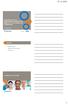 Verwijzen naar en diagnostiek aanvragen bij Orbis MC/ MCC Omnes via ZorgDomein November 2013 Agenda ZorgDomein in de regio Achtergrond en werking ZorgDomein Zelf aan de slag! ZorgDomein in de regio 1 Aanleiding
Verwijzen naar en diagnostiek aanvragen bij Orbis MC/ MCC Omnes via ZorgDomein November 2013 Agenda ZorgDomein in de regio Achtergrond en werking ZorgDomein Zelf aan de slag! ZorgDomein in de regio 1 Aanleiding
Handleiding koppeling voor patiënten
 Handleiding koppeling voor patiënten Inhoud 1. Registreren... 2 1.1 Voordat u begint... 2 1.2 Een account aanmaken... 2 1.3 Geen account? Registreer nu!... 3 1.4 Bevestig uw account... 3 1.5 Gefeliciteerd,
Handleiding koppeling voor patiënten Inhoud 1. Registreren... 2 1.1 Voordat u begint... 2 1.2 Een account aanmaken... 2 1.3 Geen account? Registreer nu!... 3 1.4 Bevestig uw account... 3 1.5 Gefeliciteerd,
Instructie OASE. Datum: 23-6-2015
 Instructie Inleiding Gemeenten en cursusinstellingen kunnen online kandidaten aanmelden voor het centraal inburgeringsexamen. Daarvoor kunt u gebruik maken van het Online Aanmeld Systeem Examens (). is
Instructie Inleiding Gemeenten en cursusinstellingen kunnen online kandidaten aanmelden voor het centraal inburgeringsexamen. Daarvoor kunt u gebruik maken van het Online Aanmeld Systeem Examens (). is
Inleiding. 1 Handleiding IRMA
 1 Handleiding IRMA Inleiding IRMA (ICT Resource Manager) is het registratieprogramma dat gebruikt wordt door ICT AmeRijck. Het staat op de computer in het virtuele kantoor van de Servicedesk. IRMA is niet
1 Handleiding IRMA Inleiding IRMA (ICT Resource Manager) is het registratieprogramma dat gebruikt wordt door ICT AmeRijck. Het staat op de computer in het virtuele kantoor van de Servicedesk. IRMA is niet
Inhoud. Handleiding AmbraSoft mijnklas.nl met Basispoort SCHOOL. Handleiding mijnklas.nl. Maart 2015
 Handleiding AmbraSoft mijnklas.nl met Basispoort SCHOOL Handleiding mijnklas.nl Maart 2015 Inhoud 1 Voorbereiding ICT-coördinator 2 1.1 Inloggen 2 1.2 Toevoegen leerkrachten en leerlingen 3 1.3 Leerstofaanbod
Handleiding AmbraSoft mijnklas.nl met Basispoort SCHOOL Handleiding mijnklas.nl Maart 2015 Inhoud 1 Voorbereiding ICT-coördinator 2 1.1 Inloggen 2 1.2 Toevoegen leerkrachten en leerlingen 3 1.3 Leerstofaanbod
Handleiding Ouderenzorg Portavita Versie POH. Helpdesk Huisartsen Eemland Zorg Mei
 Handleiding Ouderenzorg Portavita Versie POH Helpdesk Huisartsen Eemland Zorg Mei 2015 0900-5552288 Inhoudsopgave Inloggen en de Homepage...3 HIS koppeling...4 Nieuwe patiënt...8 TraZAG...9 Easycare...10
Handleiding Ouderenzorg Portavita Versie POH Helpdesk Huisartsen Eemland Zorg Mei 2015 0900-5552288 Inhoudsopgave Inloggen en de Homepage...3 HIS koppeling...4 Nieuwe patiënt...8 TraZAG...9 Easycare...10
HANDLEIDING DIGITAAL DOORSTROOM DOSSIER 2014 / 2015
 HANDLEIDING DIGITAAL DOORSTROOM DOSSIER 2014 / 2015 Datum: september 2014 Auteur: Intergrip Inhoud 1. VMBO verstrekt inloggegevens DDD aan de leerling... 3 2. Leerling vult Dossier in... 5 2.1 Activeren...
HANDLEIDING DIGITAAL DOORSTROOM DOSSIER 2014 / 2015 Datum: september 2014 Auteur: Intergrip Inhoud 1. VMBO verstrekt inloggegevens DDD aan de leerling... 3 2. Leerling vult Dossier in... 5 2.1 Activeren...
Handleiding Digitaal Aanvraagformulier
 Handleiding Digitaal Aanvraagformulier Deze handleiding wil een summier overzicht geven van de installatieprocedure van het digitaal aanvraagformulier. De handleiding is bedoeld voor de al wat ervaren
Handleiding Digitaal Aanvraagformulier Deze handleiding wil een summier overzicht geven van de installatieprocedure van het digitaal aanvraagformulier. De handleiding is bedoeld voor de al wat ervaren
HANDLEIDING GEBRUIKERSBEHEER. Onderwijs en Vorming
 HANDLEIDING GEBRUIKERSBEHEER Onderwijs en Vorming Gebruikersbeheer in Web IDM 1. Aanmelden in het gebruikersbeheerplatform Na het voltooien van het aanmeldproces (zie Aanmelden bij Mijn Onderwijs), kom
HANDLEIDING GEBRUIKERSBEHEER Onderwijs en Vorming Gebruikersbeheer in Web IDM 1. Aanmelden in het gebruikersbeheerplatform Na het voltooien van het aanmeldproces (zie Aanmelden bij Mijn Onderwijs), kom
Handleiding Medewerkersagenda. PlanCare Dossier elektronisch cliënten dossier
 Handleiding PlanCare Dossier elektronisch cliënten dossier De agenda in PlanCare 2 De agenda kent verschillende invalshoeken of benaderingswijzen. Centraal staat de Cliëntagenda waar alle afspraken en
Handleiding PlanCare Dossier elektronisch cliënten dossier De agenda in PlanCare 2 De agenda kent verschillende invalshoeken of benaderingswijzen. Centraal staat de Cliëntagenda waar alle afspraken en
Quick Guide VivianCMS
 Quick Guide VivianCMS Contactformulier creëren Versie: 1.0 Startdatum: 24 juli 2006 Datum laatste wijziging: 24 juli 2006 Opmerking: Gepubliceerd op http://www.viviancms.nl Inhoud 1 Inleiding...3 1.1 Contactformulier
Quick Guide VivianCMS Contactformulier creëren Versie: 1.0 Startdatum: 24 juli 2006 Datum laatste wijziging: 24 juli 2006 Opmerking: Gepubliceerd op http://www.viviancms.nl Inhoud 1 Inleiding...3 1.1 Contactformulier
Multilingual OTYS Recruiting Technology. Versie 2.0
 Multilingual OTYS Recruiting Technology Versie 2.0 OTYS Recruiting Technology OTYS Academy E: academy@otys.nl Datum 1-8-2013 Adres- en contactgegevens OTYS Nederland Landjuweel 52 3905 PH VEENENDAAL U
Multilingual OTYS Recruiting Technology Versie 2.0 OTYS Recruiting Technology OTYS Academy E: academy@otys.nl Datum 1-8-2013 Adres- en contactgegevens OTYS Nederland Landjuweel 52 3905 PH VEENENDAAL U
Patiënten handleiding
 Patiënten handleiding Met deze handleiding helpen wij u op weg bij het gebruik van het gezondheidsportaal Ondiep. Diensten die wij met dit portaal aanbieden zijn: 1. rechtstreeks een afspraak maken in
Patiënten handleiding Met deze handleiding helpen wij u op weg bij het gebruik van het gezondheidsportaal Ondiep. Diensten die wij met dit portaal aanbieden zijn: 1. rechtstreeks een afspraak maken in
Instructie RFM modules
 Instructie RFM module Introductie RFM staat voor Registratie Flow Module. De RFM module vormt de basis voor een aantal nieuwe modules binnen equse Indicate: - Calamiteiten - Klachten - Kindermishandeling
Instructie RFM module Introductie RFM staat voor Registratie Flow Module. De RFM module vormt de basis voor een aantal nieuwe modules binnen equse Indicate: - Calamiteiten - Klachten - Kindermishandeling
OZO Handleiding 2. Voor organisatoren
 OZO Handleiding 2 Voor organisatoren Inleiding Deze handleiding legt u uit hoe u als organisator gebruik kunt maken van de functies die u alleen als organisator hebt. Wilt u als organisator voor uzelf
OZO Handleiding 2 Voor organisatoren Inleiding Deze handleiding legt u uit hoe u als organisator gebruik kunt maken van de functies die u alleen als organisator hebt. Wilt u als organisator voor uzelf
Deze handleiding beschrijft hoe je in Outlook 2010 van de Microway Cloud machtigingen kunt uitdelen voor agenda s of mailboxen.
 Inleiding Deze handleiding beschrijft hoe je in Outlook 2010 van de Microway Cloud machtigingen kunt uitdelen voor agenda s of mailboxen. Deze uitleg is gegeven op 2 fictieve Cloud gebruikers: Stefan Peters
Inleiding Deze handleiding beschrijft hoe je in Outlook 2010 van de Microway Cloud machtigingen kunt uitdelen voor agenda s of mailboxen. Deze uitleg is gegeven op 2 fictieve Cloud gebruikers: Stefan Peters
9. MEMO'S. Handleiding Unit4 Auditor 8.1 Pagina 100 van 260
 9. MEMO'S In Unit4 Auditor kunt u in een uit te voeren taak een aantekening toevoegen. In de aantekening beschrijft u de bevindingen met betrekking tot de uitvoering van de betreffende taak. Daarnaast
9. MEMO'S In Unit4 Auditor kunt u in een uit te voeren taak een aantekening toevoegen. In de aantekening beschrijft u de bevindingen met betrekking tot de uitvoering van de betreffende taak. Daarnaast
Handleiding digitaal invoeren van uitslagen en uitnodigen van ploegen (voor VCL s en uitslagengedelegeerden)
 Handleiding digitaal invoeren van uitslagen en uitnodigen van ploegen (voor VCL s en uitslagengedelegeerden) Inleiding Log in op MijnKNLTB via www.mijnknltb.nl. o o Mocht je je wachtwoord niet meer weten,
Handleiding digitaal invoeren van uitslagen en uitnodigen van ploegen (voor VCL s en uitslagengedelegeerden) Inleiding Log in op MijnKNLTB via www.mijnknltb.nl. o o Mocht je je wachtwoord niet meer weten,
GEBRUIKERSHANDLEIDING MAAKJETRAINING.NL 1
 GEBRUIKERSHANDLEIDING MAAKJETRAINING.NL 1 INHOUD 1 Inleiding 3 1.1 De drie categorieën 3 2 Inloggen op MaakJeTraining 4 2.1 Registreren op MaakJeTraining 4 2.2 Inloggen met account 5 2.3 Veranderingen
GEBRUIKERSHANDLEIDING MAAKJETRAINING.NL 1 INHOUD 1 Inleiding 3 1.1 De drie categorieën 3 2 Inloggen op MaakJeTraining 4 2.1 Registreren op MaakJeTraining 4 2.2 Inloggen met account 5 2.3 Veranderingen
Online declareren. Stap 1: Inloggen. Ga naar www.iak.nl en klik dan rechtsboven op Mijn IAK.
 Online declareren Stap 1: Inloggen Ga naar www.iak.nl en klik dan rechtsboven op Mijn IAK. Klik vervolgens op Inloggen en log in met uw gebruikersnaam en wachtwoord. Stap 2: Mijn IAK Direct nadat u bent
Online declareren Stap 1: Inloggen Ga naar www.iak.nl en klik dan rechtsboven op Mijn IAK. Klik vervolgens op Inloggen en log in met uw gebruikersnaam en wachtwoord. Stap 2: Mijn IAK Direct nadat u bent
Email2Act! handleiding. Email2Act! Handleiding. Versie 1.1 25-3-2015. Onderdeel van TendenZ ICT Product van Afd. (Web)Development
 Email2Act! Handleiding Versie 1.1 25-3-2015 Inleiding Met de standaardfunctionaliteit van Act! kunt u alleen een e-mail koppelen aan een contact. Met Email2Act! kunt u ook uitgaande en binnenkomende e-mails
Email2Act! Handleiding Versie 1.1 25-3-2015 Inleiding Met de standaardfunctionaliteit van Act! kunt u alleen een e-mail koppelen aan een contact. Met Email2Act! kunt u ook uitgaande en binnenkomende e-mails
Versie: februari 2013. Gebruikershandleiding Webshop
 Versie: februari 2013 Gebruikershandleiding Webshop Inhoud 1. Inleiding 2. Inloggen / profiel 2.1 Nieuwe gebruiker 2.2 Inloggen 2.3 Gebruikersnaam / wachtwoord vergeten 2.4 Afmelden 3. Profielpagina 3.1
Versie: februari 2013 Gebruikershandleiding Webshop Inhoud 1. Inleiding 2. Inloggen / profiel 2.1 Nieuwe gebruiker 2.2 Inloggen 2.3 Gebruikersnaam / wachtwoord vergeten 2.4 Afmelden 3. Profielpagina 3.1
IMI-toegangsbeheer 1. WIE BEHEERT DE TOEGANG TOT IMI?... 2 2. AUTORITEITEN REGISTREREN... 2 2.1. EEN AUTORITEIT REGISTREREN BIJ IMI...
 IMI-toegangsbeheer 1. WIE BEHEERT DE TOEGANG TOT IMI?... 2 2. AUTORITEITEN REGISTREREN... 2 2.1. EEN AUTORITEIT REGISTREREN BIJ IMI... 2 2.2. AUTORITEITEN UITNODIGING OM ZICHZELF TE REGISTREREN... 3 3.
IMI-toegangsbeheer 1. WIE BEHEERT DE TOEGANG TOT IMI?... 2 2. AUTORITEITEN REGISTREREN... 2 2.1. EEN AUTORITEIT REGISTREREN BIJ IMI... 2 2.2. AUTORITEITEN UITNODIGING OM ZICHZELF TE REGISTREREN... 3 3.
Handleiding TeleConsultatie
 Handleiding TeleConsultatie Ksyos GGZ HUISARTS & POH-GGZ, v3.3 Inhoudsopgave 1.1 Nieuw Consult versturen... 2 1.2 Antwoord specialist bekijken... 4 1.3 Zoeken en exporteren... 5 1.4 Consulenten toevoegen
Handleiding TeleConsultatie Ksyos GGZ HUISARTS & POH-GGZ, v3.3 Inhoudsopgave 1.1 Nieuw Consult versturen... 2 1.2 Antwoord specialist bekijken... 4 1.3 Zoeken en exporteren... 5 1.4 Consulenten toevoegen
Opleverdocument KIS 3.6.0
 Opleverdocument KIS 3.6.0 Inhoudsopgave Inhoudsopgave... 1 Algemeen: Prestatietypes voor voetcontrole kunnen toevoegen, wijzigen en invoeren... 2 Toevoegen prestatietype... 2 Wijzigen prestatietype...
Opleverdocument KIS 3.6.0 Inhoudsopgave Inhoudsopgave... 1 Algemeen: Prestatietypes voor voetcontrole kunnen toevoegen, wijzigen en invoeren... 2 Toevoegen prestatietype... 2 Wijzigen prestatietype...
Elektronisch factureren
 Elektronisch factureren Inleiding Elektronisch Factureren in RADAR is mogelijk vanaf versie 4.0. Deze module wordt niet standaard meegeleverd met de RADAR Update maar is te bestellen via de afdeling verkoop
Elektronisch factureren Inleiding Elektronisch Factureren in RADAR is mogelijk vanaf versie 4.0. Deze module wordt niet standaard meegeleverd met de RADAR Update maar is te bestellen via de afdeling verkoop
Gebruiksinstructie voor het inlezen van jaarrekeninggegevens in DigiMV
 Gebruiksinstructie voor het inlezen van jaarrekeninggegevens in DigiMV Inhoud Vooraf... 1 Voorwaarden voor het inlezen... 2 Vier fases... 2 Fase 1: Uploaden van de jaarrekening (het Exceldocument)... 2
Gebruiksinstructie voor het inlezen van jaarrekeninggegevens in DigiMV Inhoud Vooraf... 1 Voorwaarden voor het inlezen... 2 Vier fases... 2 Fase 1: Uploaden van de jaarrekening (het Exceldocument)... 2
Handleiding Vernieuwd Stagematching Instellingen
 Handleiding Vernieuwd Stagematching Instellingen Inhoud Inloggen en profiel beheren... 2 Locaties en afdelingen aanmaken/wijzigen... 3 Aanmaken van stageplaatsen... 6 Overzichten plaatsen en gematchte
Handleiding Vernieuwd Stagematching Instellingen Inhoud Inloggen en profiel beheren... 2 Locaties en afdelingen aanmaken/wijzigen... 3 Aanmaken van stageplaatsen... 6 Overzichten plaatsen en gematchte
Directe Toegang Logopedie
 Handleiding LogoBase Directe Toegang Logopedie 2012 Winbase Software en Adviezen B.V. Inhoud 1. Een DTL-Zitting aanmaken in de agenda... 3 2. De DTL-Screening... 6 3. Declareren van een DTL-Screening...
Handleiding LogoBase Directe Toegang Logopedie 2012 Winbase Software en Adviezen B.V. Inhoud 1. Een DTL-Zitting aanmaken in de agenda... 3 2. De DTL-Screening... 6 3. Declareren van een DTL-Screening...
